📺 Comment installer et configurer VLC Media Player sur Windows – Guide complet (2025)
Profitez de vos contenus multimédias préférés en utilisant l’application VLC Media Player sur votre PC Windows. Suivez ce guide étape par étape pour une configuration réussie.
📥 Étape 1 : Télécharger et Installer l’Application
- Accédez au site officiel de VLC : https://www.videolan.org/vlc/.
- Cliquez sur le bouton Télécharger VLC.
- Une fois le fichier téléchargé, ouvrez-le pour lancer l’installation.
- Suivez les instructions de l’assistant d’installation :
- Sélectionnez la langue d’installation.
- Acceptez les termes du contrat de licence.
- Choisissez les composants à installer (par défaut, tous sont sélectionnés).
- Choisissez le dossier d’installation ou laissez celui par défaut.
- Cliquez sur Installer pour commencer l’installation.
- Une fois l’installation terminée, cliquez sur Terminer pour lancer VLC Media Player.
🔧 Étape 2 : Configurer VLC Media Player
- Ouvrez VLC Media Player.
- Pour associer VLC à vos fichiers multimédias :
- Allez dans Outils > Préférences.
- Dans l’onglet Interface, cliquez sur Configurer les associations de fichiers.
- Sélectionnez les types de fichiers que vous souhaitez associer à VLC.
- Cliquez sur Enregistrer pour appliquer les modifications.
- Pour personnaliser l’interface :
- Allez dans Outils > Personnaliser l’interface.
- Ajoutez, supprimez ou réorganisez les boutons selon vos préférences.
- Cliquez sur Fermer pour appliquer les modifications.
💡 Fonctionnalités de VLC Media Player
- Lecture de divers formats : MPEG-2, MPEG-4, H.264, MKV, WebM, WMV, MP3, etc.
- Lecture de disques : DVD, CD audio, VCD, Blu-Ray (avec configuration supplémentaire).
- Streaming : Lecture de flux réseau via HTTP, RTP, RTSP, etc.
- Conversion de fichiers : Convertissez vos fichiers multimédias dans différents formats.
- Personnalisation : Skins, extensions, et personnalisation de l’interface.
- Contrôle avancé : Égaliseur audio, synchronisation des sous-titres, filtres vidéo, etc.
❓ FAQ – VLC Media Player
1. VLC est-il gratuit ?
Oui, VLC Media Player est un logiciel libre et gratuit, sans publicités ni logiciels espions.
:contentReference[oaicite:7]{index=7}
2. VLC peut-il lire tous les types de fichiers multimédias ?
VLC prend en charge une large gamme de formats audio et vidéo, y compris les fichiers endommagés ou incomplets.
:contentReference[oaicite:10]{index=10}
3. Comment ajouter des sous-titres à une vidéo ?
Pendant la lecture, allez dans Sous-titres > Ajouter un fichier de sous-titres et sélectionnez le fichier souhaité.
:contentReference[oaicite:13]{index=13}
4. Puis-je personnaliser l’apparence de VLC ?
Oui, vous pouvez télécharger des skins depuis le site officiel et les appliquer via les préférences de VLC.
:contentReference[oaicite:16]{index=16}
5. Comment diffuser un flux réseau avec VLC ?
Allez dans Média > Ouvrir un flux réseau, entrez l’URL du flux et cliquez sur Lire.
:contentReference[oaicite:19]{index=19}
🎥 Vidéo Tutorielle Recommandée
Pour une démonstration visuelle, vous pouvez consulter cette vidéo explicative :
▶️ Comment installer VLC Media Player sur Windows
Besoin d’aide ? N’hésitez pas à nous contacter si vous avez des difficultés avec l’installation ou la configuration de votre IPTV.
Consultez le guide correspondant à votre appareil ou contactez-nous.

+4211
Avis positifs

+7001
Commandes traitées

+2321
Clients servis en 2024

+8 Ans
Expérience en IPTV
MEILLEUR SERVICE IPTV AU QUEBEC EN 2025
Redéfinissez votre manière de regarder la télévision avec notre IPTV exceptionnelle.
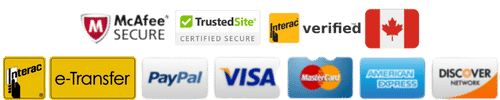
IPTV Prime à votre écoute
- +1 438-899-4369
- hello@iptvprime.ca
- 980-1050 Avenue Amesbury - Montreal, Quebec, Canada
4,7 sur 5 (4211 avis)